Nous allons vous montrer ici comment créer une wheel rapidement à partir du logiciel de retouche Gimp.
Télécharger et installer Gimp
-Vous pouvez télécharger Gimp ICI
Il ne vous restera plus qu'a l'installer
Trouver une image exploitable du jeu
-Une recherche google vous permettra souvent de trouver une image du jeu avec le titre. Une image de l'écran d’accueil ou de la pochette...
Pour notre exemple je vais essayer de créer la wheel de l'indispensable "Turrican" pour amiga.
Une recherche google me permet de très vite trouver cette image.

Puis un clic droit suivi d'enregistrer l'image sous...pour la sauvegarder.
Astuce: Lors de votre recherche, je vous conseil de taper le nom du jeu suivi de .png, et/ou de sélectionner sous google image dans outils de recherche>couleur>transparent.
Dans pas mal de cas, vous tomberez sur un titre du jeu déjà détouré, et vous êtes quitte de lancer Gimp ou Photoshop.

Ouvrir l'image sous Gimp
-Démarrer Gimp, et dans Fichier Ouvrir, sectionner notre image

-appuyez sur R afin d’utiliser l'outil de sélection rectangulaire, et ne sélectionnez que la partie qui nous intéresse , le titre.

-Ensuite aller dans le menu Image et actionner "rogner selon la séléction".

-Pour obtenir

-Dans un premier temps nous allons ajouter un canal Alpha. Pour ce faire, vous allez aller dans calque transparence ajouter un canal Alpha.
Si notre image est en .png le canal alpha est déjà appliqué.

Il va ensuite s'agir d'effacer tous les pixels qui ne concernent pas le titre.
Bon la c'est un peu la débrouille, tout va dépendre de l'mage que vous avez eu à disposition.
sélection par couleur (Shift+O)
Le cas présent est le plus simple à détourer. Nous avons simplement à effacer une couleur unique non inclue dans la future wheel.
Pour ceci un bon outil est la sélection par couleur. Activable via l'onglet Outils ou plus simplement en faisant un Shift+O.

Une fois sélectionné l'outil, il s'agit de faire un appui dans la zone à effacer. Selon le réglage du seuil que vous pouvez voir à l'image ci dessus dans les options des outils, vous devrez affiner pour que la sélection soit au plus proche de ce que l'on souhaite garder.
Autre outils de sélection
Dans des cas plus complexe il vous faudra utiliser des outils de sélection plus pointus.
.La sélection contiguë (U)

Grace à cet outil et toujours en jouant sur le seuil vous pouvez sélectionner des parties à effacer de votre image.
.La sélection à main levée (F)

La sélection à main levée va vous permettre de détourer point par point une zone votre wheel.
Options des outils
Lors de vos diverses sélections, plusieurs options utiles se présentent à vous.

Mode: ils vous permettent dans l'ordre de "remplacer la sélection actuelle","ajouter à la sélection actuelle","retirer de la sélection actuelle","ne garder que l'intersection des deux sélections".
Jouer avec ces 4 options va vous permettre avec les différents outils de sélection d'arriver aux résultat souhaité.
Seuil: plus vous augmentez le seuil plus la sélection sera large.
inversion de la sélection (Ctrl+I)
Dans le cas précis ou il vous est plus facile de sélectionner votre wheel (à conserver) plutôt que la partie à effacer, il vous faudra avant inverser votre sélection.
Onglet sélection>inverser ou Ctrl+I.
Suppression de la zone sélectionnée (Shift+E)
En utilisant la gomme (shift+E) il ne vous reste alors plus qu'à effacer les parties en trop.

Finissions
Il vous faudra selon le résultat final, parfois retoucher le contraste pour un meilleur rendu des couleurs: Onglet couleur>luminosité-contraste.
Il sera aussi parfois nécessaire de redessiner une partie du titre, quand par exemple un objet vient devant sur votre illustration de départ.
Sauvegarde
Pour sauvegarder votre wheel sous Gimp il vous faudra aller dans l'onglet Fichier>Export as... puis après avoir choisi le dossier de sauvegarde enregistrer votre fichier en [Nom de votre rom].png
Vidéos
Voici un tuto reprenant les différentes méthodes de sélection sous Gimp
Pour terminer je vous ajoute le tuto live d'Heavy qui si certes concerne photoshop pourra vous donner pas mal d'astuces utiles